Tablet atau smartphone sebagai router nirkabel untuk jaringan rumah: prosedur penyetelan. Cara mengubah Samsung Galaxy Android Anda menjadi router atau modem
Pada artikel kali ini akan saya berikan petunjuk langkah demi langkah cara menggunakan WiFi dan menggunakan ponsel Anda sebagai router WiFi. Apa itu WiFi secara umum dan bagaimana cara menyambungkannya Anda bisa Mengapa penting untuk mengetahui cara membuat router dari telepon Anda? Ya, karena router seluler, misalnya, harganya rata-rata 2.000 rubel. Mengapa membeli peralatan yang tidak perlu saat Anda dapat menggunakan yang sudah ada.
Pengaturan akan dilakukan pada 2 ponsel dengan sistem operasi Android 2.2.2 dan 4.0.4. Secara umum, ini cukup untuk menyiapkan ponsel apa pun sebagai router jika memiliki OS Android 2.1 atau lebih tinggi.
Tidak semua pengguna smartphone mengetahui apa itu WiFi dan cara menggunakannya, terlebih lagi tidak tahu cara mengatur ponsel mereka sebagai router. Semakin saya berkomunikasi dengan berbagai orang, semakin saya yakin akan hal ini. Oleh karena itu, saya memutuskan untuk mengabdikan artikel ini sepenuhnya pada topik ini.
Mari kita mulai dengan versi 2.2.2 yang lebih sederhana, karena versi ini memiliki lebih sedikit tindakan dan lebih umum saat ini.
1. Anda perlu memanggil menu konteks (atau pergi ke menu telepon utama):
2. Klik pada tombol "Pengaturan".
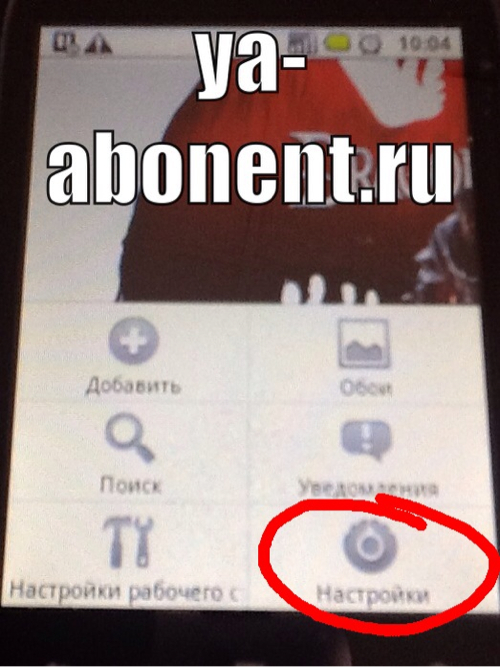
3. Di menu yang muncul, klik " Jaringan nirkabel».

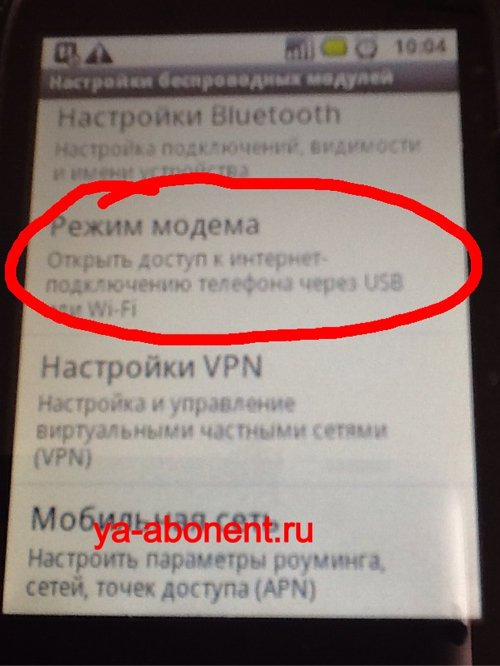
5. Pada menu yang terbuka, pilih "Point akses Wi-Fi»:
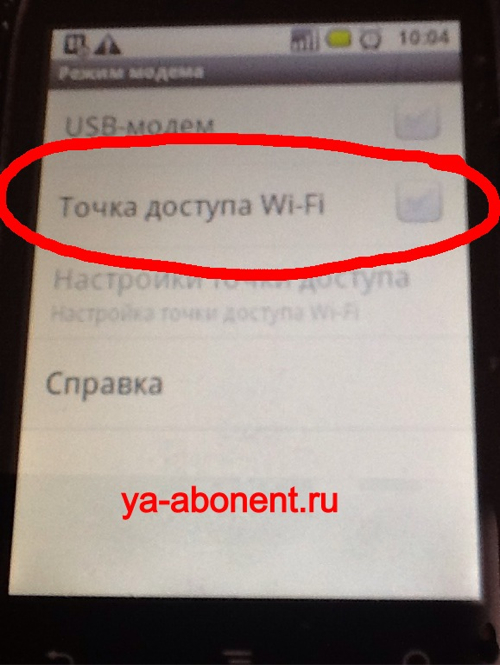
6. Setelah itu, notifikasi tentang penggunaan ponsel sebagai router akan menyala di sudut kiri atas.

7. Untuk berjaga-jaga, periksa apakah ada koneksi Internet (ikon paling kiri di sudut kiri atas pada foto di atas). Seperti yang Anda lihat, sekarang Internet di telepon dinonaktifkan (untuk demonstrasi).
Menyiapkan ponsel Anda sebagai router di Android 4.0.4 sedikit lebih sulit daripada di 2.2 atau 2.3.
Di bawah instruksi rinci Bagaimana cara melakukannya:
1. Temukan tombol pengaturan di menu utama telepon dan tekan (atau panggil menu konteks menggunakan tombol yang sesuai dan tekan “Pengaturan).

2. Di menu yang muncul, pilih item "Lainnya" di bagian "Jaringan nirkabel". Tidak masalah apakah Wi-Fi aktif atau tidak.
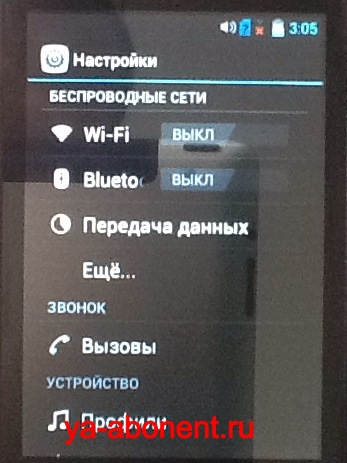
3. Di menu yang terbuka, pilih "Modem mode"
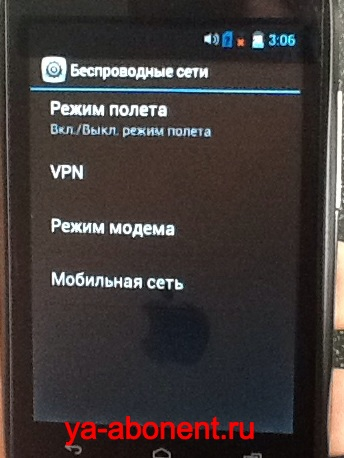
4. Di menu baru, centang kotak di samping "Titik akses Wi-Fi". Jika perlu, tekan tombol "Konfigurasi jalur akses" untuk mengatur kata sandi untuk WiFi Anda.
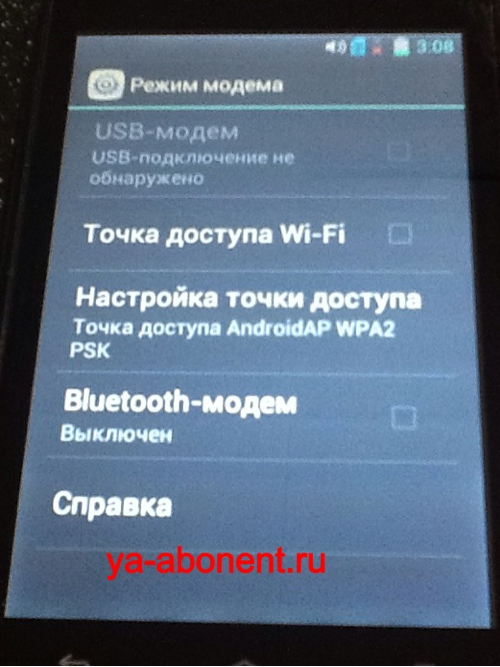
5. Di menu di bawah ini, Anda dapat mengatur kata sandi dan mengubah parameter lain dari koneksi WiFi. Kita dapat melihat bahwa ponsel berfungsi sebagai router dengan ikon di sudut kiri atas.
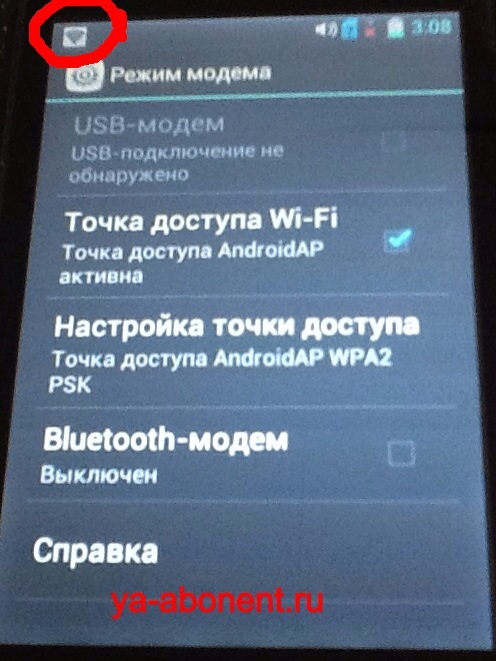
Itu saja, kami telah mengonfigurasi peralatan kami sebagai titik akses Internet.
Saya akan segera memberikan beberapa tip untuk menggunakan ponsel Anda sebagai router:
1. Harap diperhatikan bahwa dalam mode ini baterai habis dengan sangat cepat, jauh lebih cepat dari biasanya. Karena itu, disarankan untuk segera menghubungkan telepon ke catu daya yang konstan.
2. Penggunaan perangkat secara teratur dalam mode titik akses menyebabkan keausan baterai yang cepat, bersiaplah untuk fakta bahwa dengan penggunaan rutin setelah 6-10 bulan, baterai harus diganti dengan yang baru.
3. Pastikan untuk menyetel kata sandi untuk WiFi, karena tanpa perlindungan, orang-orang secara acak dapat menyambung ke sana, sehingga menghabiskan lalu lintas Anda, yang, meskipun memiliki biaya tetap, kemungkinan besar terbatas pada beberapa batas bulanan.
4. Setelah digunakan, lebih baik matikan WiFi sebagai hotspot, karena ini juga menyebabkan lambatnya baterai tetapi habis.
Dan terakhir, materi bonus tentang cara menyambung ke WiFi secara umum melalui tablet (iPad). Ini cukup sederhana, saya akan memberi tahu Anda tentang ini menggunakan contoh tablet di sistem operasi iOS. Mungkin Anda sudah mengetahui cara menggunakan WiFi, maka tidak perlu membaca lebih lanjut.
Bagi yang berminat, materi berikut ada di bawah ini:
1. Buka pengaturan. Pengaturan Anda mungkin terletak di area lain di layar, Anda hanya perlu menemukannya.
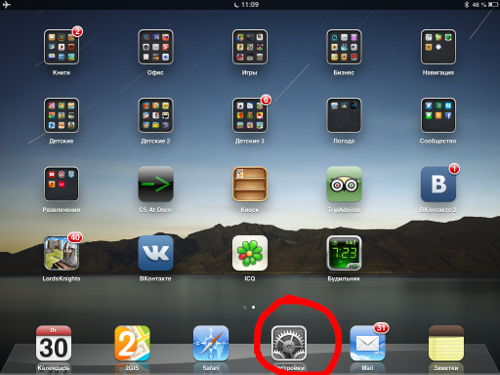
2. Dalam pengaturan, pilih bagian "Wi-Fi"
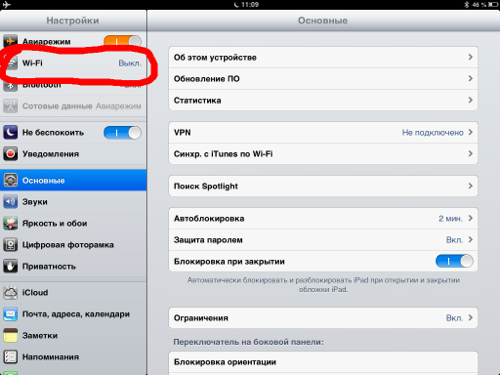
3. Di jendela yang muncul, pindahkan sakelar ke posisi "Diaktifkan".
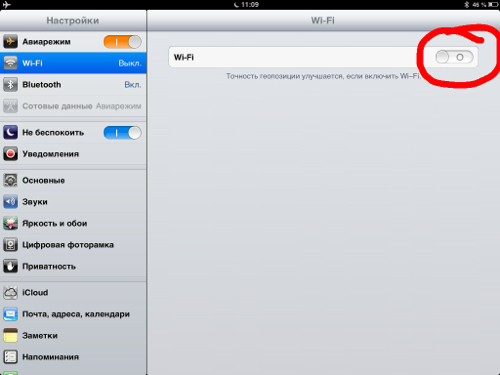
4. Temukan jaringan "WiFi", klik di atasnya. Pemilik jaringan mengetahui kata sandinya. Dalam hal ini, saya adalah pemiliknya, jadi saya tahu kata sandinya, saya mengaturnya di pengaturan telepon.
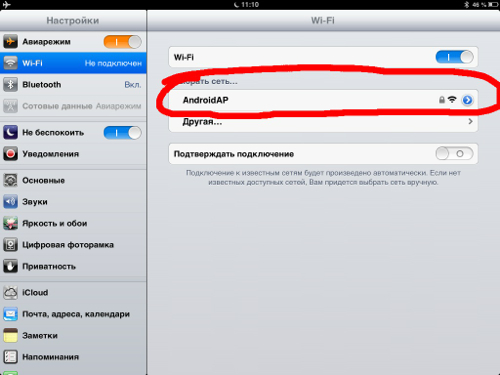
5. Masukkan kata sandi di jendela yang muncul dan klik "Hubungkan".
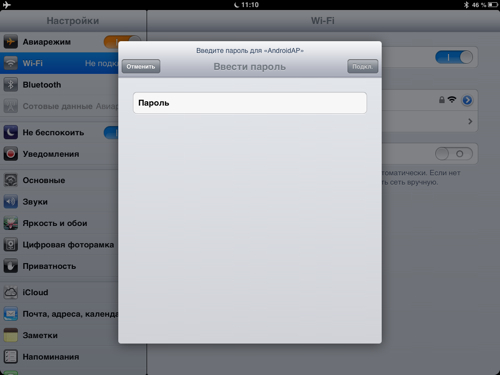
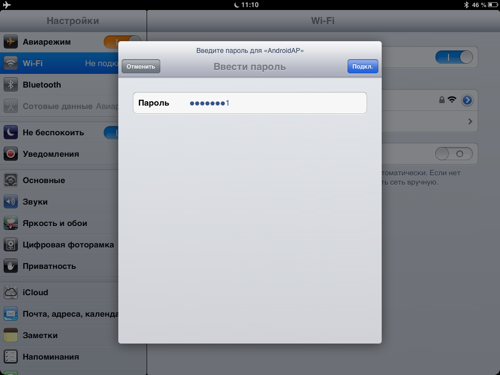
6. Selesai, setelah itu Anda dapat menggunakan tablet Anda sepenuhnya untuk mengakses Internet. Saat menghubungkan ke WiFi dari komputer (stasioner atau laptop), prinsipnya tetap sama: temukan jaringan nirkabel, masukkan kata sandi dan gunakan. Biasanya, kecepatan melalui WiFi lebih tinggi daripada melalui jaringan seluler... Padahal saat ini sudah ada jaringan 4 generasi, artinya dalam waktu dekat kita akan bisa menggunakan kecepatan tinggi tanpa terikat WiFi.
Bagaimana Anda menyukai artikel itu? Saya ingin menulis beberapa artikel menarik tentang topik yang sama, berlangganan pembaruan blog agar tidak ketinggalan pembaruan. Omong-omong, menggunakan ponsel Anda sebagai router memungkinkan Anda untuk mempercepat internet. Bagaimana? Baca artikelnya Sekian, sampai ketemu lagi.
Hormat kami, Bolshakov Alexander.
Baru-baru ini, semakin sering ada kebutuhan untuk menggunakan router rumah untuk telepon.
- Koneksi WiFi di ponsel Anda
- Telepon sebagai router
Biasanya jaringan WiFi rumah sudah dikonfigurasi untuk menggunakan komputer atau laptop, namun jika tidak demikian maka kita melakukan konfigurasi standar pada router tersebut. Untuk menghindari akses dan penggunaan lalu lintas yang tidak sah, misalnya, tetangga, yang terbaik adalah mengatur kata sandi. Dari sisi router, biasanya tidak ada tambahan yang diperlukan untuk mengkonfigurasi.
Selanjutnya, pertanyaannya tetap bagaimana menghubungkan telepon ke router. Biasanya cukup untuk mengaktifkan WiFi, ponsel akan mencari semua jaringan yang tersedia dalam beberapa detik, Anda hanya perlu memilih jaringan yang Anda butuhkan dan mulai bekerja. Jika sebelumnya Anda telah mengatur kata sandi, maka Anda harus memasukkannya. Telepon akan mengingat jaringan yang terhubung dengannya dan akan terhubung secara otomatis di lain waktu. Selain itu, jika Anda telah menentukan dalam pengaturan, maka ponsel secara berkala akan memberi tahu tentang semua jaringan WiFi yang tersedia.
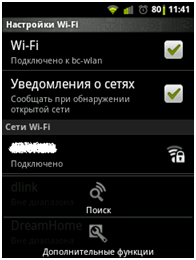 bagaimana menghubungkan telepon ke router
bagaimana menghubungkan telepon ke router
Koneksi WiFi di ponsel Anda
Ada juga pilihan yang menarikbagaimana menghubungkan smartphone ke router. Selain opsi koneksi standar, perangkat lunak khusus juga dapat diinstal untuk mengoptimalkan proses ini.
Contohnya, Wi-Fi mudah akan memungkinkan ponsel cerdas Anda mendukung penggunaan surel dimanapun ada jaringan yang tersedia, melakukan koneksi otomatis.
Selain itu, program ini akan memilih jalur akses dengan kecepatan unggah tertinggi. WeFi melakukan semua fungsi yang sama, plus memiliki obrolan pesan instan internal. Hotspot Finder mencari semuanya hotspot mengakses di latar belakang dan mengubah yang berfungsi ke kecepatan yang lebih tinggi, jika ada yang dengan interval yang ditetapkan oleh pengguna.
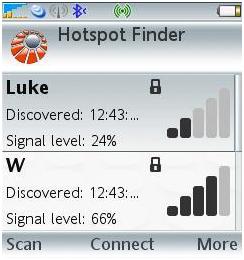 Gambaran Umum Jaringan yang Tersedia di Hotspot Finder
Gambaran Umum Jaringan yang Tersedia di Hotspot Finder
Tetapi kadang-kadang bahkan dengan hubungan seperti itu, pada pandangan pertama, sejumlah pertanyaan mungkin muncul. Misalnya, ketika ponsel Anda tidak melihat router Anda, mari kita lihat akar penyebab dan solusi untuk masalah ini.
- Terkadang jumlah saluran router bisa lebih dari telepon genggam... Dalam hal ini, Anda perlu mencoba mengubah saluran di router.
- Ada tanda centang di sebelah item pengaturan router SSID Tersembunyi. Ini membuat router tidak terlihat oleh Anda.
- Anda mungkin juga perlu menambahkan jaringan secara manual di ponsel Anda.
- Di router, Anda dapat mencoba mengubah standar b\u003e g\u003e n.
- Jika semua tidak membantu, maka Anda dapat mengatur ulang pengaturan di telepon dan menggunakan program bebas sebagai router wi-fi virtual.
- Dan sebagai opsi terakhir, setel ulang router dan konfigurasi ulang jaringan.
- Jika Anda berada di zona WiFi, penyedia mungkin memiliki koneksi simultan dalam jumlah terbatas, dan Anda sama sekali tidak masuk ke dalamnya.
Jika ponsel Anda masih tidak terhubung ke router, maka Anda harus sudah menghubungi mereka. dukungan atau di pusat servis, itu juga bisa menjadi cacat pabrik.
WiFi di rumah tanpa router
Menghubungkan telepon ke router hanyalah salah satu opsi untuk menggunakan kemampuan WiFi-nya. Kebanyakan ponsel modern yang dilengkapi dengan Internet 3G dapat dikonfigurasi dengan cukup baik sebagai jalur akses.
 telepon tidak melihat router
telepon tidak melihat router
Telepon sebagai router
Pertimbangkan opsi pertama, yang mungkin menggantikan modem USB, yang biasanya ditawarkan di salon komunikasi.
- Di menu, buka item "Pengaturan".
- Kami memilih sub-item "Jaringan" di dalamnya.
- Anda harus mengklik Modem dan Access Point.
- Buka menu "Titik Akses WiFi".
- Pilih "Konfigurasi Titik Akses".
- Kami mendaftarkan nama jaringan dalam bahasa Latin (misalnya, Nirvana) di "SSID jaringan".
- Jika Anda memiliki jaringan tanpa akses publik, maka di item "Keamanan" kami membiarkan profil default.
- Kemudian pada item "Password" masukkan 8 karakter atau lebih yang mudah diingat untuk Anda.
- Anda harus mengklik "Simpan".
Untuk menggunakan ponsel sebagai router, Anda perlu menjalankan jalur akses yang dikonfigurasi di dalamnya. Setelah menyimpan, item "Konfigurasi jalur akses" diaktifkan kembali. Sekarang Anda membutuhkan yang berikut ini:
- tandai titik awal pada titik ini;
- konfirmasi permintaan;
- memindai jaringan yang tersedia di komputer atau laptop;
- kami terhubung ke jaringan yang dibuat, setelah sebelumnya memasukkan kata sandi;
- setelah Windows memberi tahu tentang koneksi tersebut, Anda dapat mulai bekerja.
Pada opsi kedua, kita akan melihat cara mengatur ponsel Anda sebagai router menggunakan aplikasi FoxFi. Aplikasi ini dikembangkan khusus untuk aplikasi ruang operasi. sistem Android... Cara termudah untuk mendownloadnya Google Play. Aplikasi ini memungkinkan Anda untuk memaksimalkan kemampuan modem pada telepon Anda dan mencapai kinerja yang lebih baik

Antarmuka FoxFi
Keuntungan dari program ini adalah memungkinkan Anda menggunakan saluran Bluetooth tanpa adanya WiFi di komputer penerima. Menu pengaturan cukup jelas, nama item sesuai dengan yang ada di pengaturan router. Tanda centang di item pertama mengaktifkan mode titik akses di telepon. Di paragraf kedua, dimungkinkan untuk menetapkan nama ke jaringan Anda. Kata sandi dimasukkan sesuai di baris ketiga. Yang keempat, distribusi Internet melalui Bluetooth dihidupkan.
Dengan program seperti WiFi HotSpot (Penambatan WiFi) pilihan ketiga dimungkinkan, bagaimana mengatur telepon dengan fungsi router. Cara termudah untuk menemukan software ini juga Google Play... Pengaturan dibuat dengan cara yang sama FoxFi, konteks menu lebih jelas dalam kaitannya dengan Russification.
28.02.2017 14:44:00
Dalam salah satu artikel, kami membahas pertanyaan tentang cara mengaktifkan Internet seluler di telepon.
Telepon adalah alat komunikasi multifungsi, gadget seluler dapat digunakan sebagai penghubung antara World Wide Web dan komputer atau laptop yang tidak bergerak. Smartphone dapat diubah menjadi modem nyata untuk akses Internet. Kecepatan koneksi lebih rendah daripada komunikasi serat optik, namun, ini akan banyak membantu jika penyedia mematikan Internet selama pemeliharaan. Untuk menggunakan gadget sebagai modem untuk komputer, ada tiga metode koneksi:
Mari kita tentukan konsep dasar tentang topik: modem, router, dan titik akses.
Modem adalah perangkat yang dirancang untuk memasangkan sinyal dengan titik penerima. Sepuluh tahun yang lalu, untuk menghubungkan komputer ke Internet, sinyal melalui modem datang dari saluran telepon kabel. Sekarang modem telah menyusut menjadi seukuran flash drive. Ponsel Android apa pun dapat diubah menjadi perangkat pasangan.

Router adalah perangkat untuk koneksi paralel ke Jaringan beberapa perangkat: telepon, laptop, PC, tablet. Anda dapat menggunakan telepon yang sama sebagai router, mengubahnya menjadi modem.

Titik akses adalah stasiun pangkalan untuk mengakses jaringan yang ada secara nirkabel, seperti wifi atau membuat yang baru.

Mari pertimbangkan bagaimana Anda dapat mengatur modem di telepon Anda dan menggunakannya sebagai router.
Metode 1: Keluarkan modem USB dari telepon
Untuk melakukan ini, ikuti langkah-langkah berikut:
- Hubungkan telepon Anda ke komputer Anda menggunakan kabel USB.
- Buka Pengaturan, cari bagian Nirkabel & jaringan, pilih "Lainnya".
- Di sini klik pada mode Modem baris.
- Tekan tombol USB tethering.
Jangan lupa untuk mengaktifkan data seluler. Ini dapat dilakukan dengan menurunkan tirai pemberitahuan di desktop ponsel dan mengklik ikon yang sesuai.
Smartphone Fly lainnya
Di situs web kami, Anda dapat menemukan katalog dengan smartphone Fly lainnya di Android.
Metode 2: Ubah ponsel Anda menjadi router wifi nirkabel
Agar ponsel dapat mendistribusikan sinyal wifi, termasuk ke beberapa perangkat, Anda perlu membuat jalur akses keluarnya. Ini dapat dilakukan dengan mengikuti langkah-langkah berikut:
- Pergi ke Pengaturan Telepon.
- Klik di bagian "Lainnya"
- Di sini, pilih Modem Mode.
- Klik pada baris "Wi-Fi hotspot"
- Nyalakan tombol hotspot
- Tulis ulang atau ingat nama dan kata sandi hotspot
Ponsel Anda sekarang mengeluarkan sinyal wifi. Anda dapat menangkapnya di perangkat apa pun yang memiliki modul yang sesuai.
Pengguna mahir juga dapat mengubah pengaturan titik akses. Di sini Anda dapat mengubah parameter berikut:
- Nama jaringan. Secara default, ini adalah nama model telepon.
- Perlindungan. Standarnya adalah WPA2 PSK. Lebih baik tidak mengubahnya, karena program ini memberikan perlindungan dan kontrol akses maksimum.
- Kata sandi. Di sini Anda dapat mengatur kata sandi Anda dari 8 karakter
- Pulihkan semua pengaturan pabrik
- Tetapkan jumlah pengguna yang terhubung dari 1 hingga 8 orang.
Metode 3: Gunakan Bluetooth untuk menghubungkan ponsel Anda dan perangkat lain
Metode ini dianggap agak ketinggalan jaman, namun berfungsi dengan baik untuk perangkat dengan modul Bluetooth terpasang. Dengan bantuan "bluesuba" Anda dapat menghubungkan ponsel dan laptop Anda. Sangat mudah untuk mengubah gadget seluler menjadi modem Bluetooth:
- Pastikan laptop atau PC Anda memiliki modul Bluetooth terpasang. Adaptor Bluetooth eksternal dapat digunakan.
- Buka pengaturan telepon.
- Tekan tombol aktifkan Bluetooth
- PC, laptop, atau perangkat Anda lainnya akan muncul di antara perangkat yang tersedia.
- Pilih perangkat yang perlu Anda pasangkan.
Ponsel Anda sekarang menjadi modem Bluetooth.
Prosedur serupa dapat dilakukan dan sebaliknya - dari komputer ke telepon:
- Nyalakan Bluetooth di ponsel Anda
- Buka Panel Kontrol PC
- Klik pada Lihat perangkat dan printer
- Klik pada tombol "Add Device"
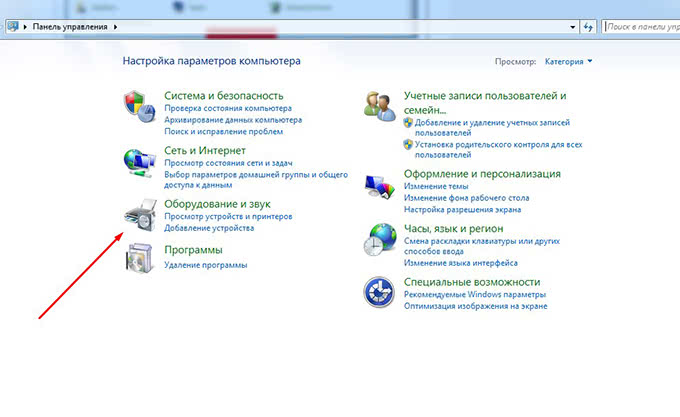

Ketika sistem menemukan telepon Anda, klik "Tambah" dan masukkan kode yang diterima di telepon.
Cara terbaik untuk menggunakan ponsel Anda sebagai modem adalah melalui koneksi nirkabel. Pengguna tidak bergantung pada kabel, dan sinyal wifi stabil. Pada akhirnya, terserah Anda.
Jika Anda tertarik, maka Anda bisa membaca artikel tentang.
Menggunakan smartphone, Anda dapat mendistribusikan jika perlu. Dalam hal ini, smartphone bertindak sebagai router, yang bisa sangat nyaman, misalnya, di negara tersebut.
Mereka mengatakan bahwa jika smartphone ditempatkan di loteng pondok musim panas, sinyalnya dan, karenanya, distribusi Wi-Fi menjadi lebih stabil.
Saya akan memberi tahu Anda bagaimana Anda dapat mendistribusikan Wi-Fi menggunakan smartphone dengan sistem operasi Android. Dalam hal ini, smartphone harus dapat terhubung dengan menggunakan kartu SIM yang terpasang di dalamnya.
Menyiapkan distribusi Wi-Fi di smartphone dalam 9 langkah
1) Buka "Aplikasi" (Gbr. 1):
 Angka: 1 Kami mencari Aplikasi di smartphone dengan Android
Angka: 1 Kami mencari Aplikasi di smartphone dengan Android 2) Di "Aplikasi" cari dan buka "Pengaturan" (Gbr. 2):
 Angka: 2 Pengaturan smartphone
Angka: 2 Pengaturan smartphone 3) Dalam pengaturan kita menemukan dan membuka fungsi "Modem dan jalur akses seluler" (Gbr. 3).
 Angka: 3 Fungsi dalam pengaturan smartphone "Modem dan hotspot seluler"
Angka: 3 Fungsi dalam pengaturan smartphone "Modem dan hotspot seluler" 4) Sekarang kita beralih ke "Menyiapkan titik akses seluler" (Gbr. 4):
 Angka: 4 Buka menyiapkan hotspot seluler
Angka: 4 Buka menyiapkan hotspot seluler Di sini kami menunjukkan nama jaringan Wi-Fi masa depan, yang paling Anda sukai. Misalnya, saya memilih "Android" (Gbr. 5, nomor 1).
5) Selanjutnya, masukkan kata sandi (Gbr. 5, nomor 2), yang perlu diketik di komputer (bukan di smartphone!) Saat Anda pertama kali menyambungkan ke jaringan Wi-Fi ini. Dianjurkan untuk membuat kata sandi lebih rumit daripada, katakanlah, 12345. Kami mengingat kata sandi, atau bahkan lebih baik menuliskannya di buku catatan, karena harus dimasukkan nanti.
 Angka: 5 Masukkan kata sandi untuk mengakses jaringan Wi-Fi, yang akan didistribusikan oleh smartphone kita
Angka: 5 Masukkan kata sandi untuk mengakses jaringan Wi-Fi, yang akan didistribusikan oleh smartphone kita Pengaturan dilakukan hanya sekali. Kemudian mereka tidak perlu diubah, kami selanjutnya bekerja dengan pengaturan ini.
7) Kemudian, pada saat smartphone perlu "diubah" menjadi router yang mendistribusikan Internet melalui Wi-Fi, cukup beri tanda centang di depan tulisan "Mobile access point" (Gbr. 6).
Dan sejak saat itu, smartphone mulai menerima sinyal melalui ponsel
baris, dan segera distribusikan sebagai Wi-Fi ke semua komputer dan perangkat seluler, yang akan berlokasi di dekatnya, dan yang penggunanya akan mengetahui nama jaringan terdistribusi dan kata sandi untuk memasuki jaringan ini.
Tentu saja, kata sandi untuk memasuki jaringan harus dirahasiakan sehingga orang asing (misalnya, tetangga yang "tidak dicintai" atau hanya orang yang lewat) tidak dapat menggunakan jaringan Wi-Fi... Selain itu, Anda akan membayar lalu lintas seluler yang akan digunakan ponsel cerdas Anda untuk mendistribusikan Internet melalui Wi-Fi.
8) Di komputer, lebih tepatnya, pada perangkat di mana Anda perlu mengakses Internet melalui Wi-Fi, Anda akan dapat melihat jaringan dengan nama yang dibuat di langkah 4 (dalam versi saya adalah "Android", ditambahkan untuk nama ini smartphone itu sendiri, pada akhirnya ternyata "AndroidAP0p00").
9) Kami terhubung ke jaringan ini, di mana, pada koneksi pertama, kami memasukkan kata sandi satu kali, yang ditemukan pada langkah ke-5 saat menyiapkan titik akses seluler.
Dan itu saja, smartphone mendistribusikan Wi-Fi, dan komputer bekerja di jaringan melalui Wi-Fi ini.
 Angka: 7 Ikon menandakan bahwa smartphone sekarang menjadi router untuk mendistribusikan Internet melalui Wi-Fi
Angka: 7 Ikon menandakan bahwa smartphone sekarang menjadi router untuk mendistribusikan Internet melalui Wi-Fi Cara menonaktifkan berbagi Wi-Fi di ponsel cerdas Anda
Untuk menonaktifkan distribusi Wi-Fi oleh smartphone, hapus centang pada kotak
berlawanan dengan tulisan "Mobile access point" (Gbr. 6). Ponsel cerdas tidak lagi menjadi router Wi-Fi.
Dengan cara ini, Anda dapat menyambungkan komputer ke Wi-Fi menggunakan ponsel cerdas di mana pun komunikasi seluler berfungsi, dan tidak ada cara lain untuk menyambung ke Internet, misalnya, di mana tidak ada akses ke jaringan Wi-Fi gratis publik.
Informasi penting tentang tarif
Sebelum semua pengaturan ponsel cerdas yang diusulkan, sangat penting untuk melihat tarif operator seluler Anda.
Misalnya, mungkin ada tarif jika 100MB sudah termasuk dalam tarif setiap hari. Setelah 100MB habis, smartphone tidak akan terkoneksi ke Internet sama sekali hingga pukul 24:00. Dan, tentu saja, tidak ada Wi-Fi yang didistribusikan. Pembatas yang baik dalam arti bahwa Anda tidak akan membelanjakan lebih dari yang seharusnya dan, karenanya, Anda tidak akan kehilangan uang.
Tetapi ada opsi yang tidak terbatas. Kemudian Anda dapat dengan cepat mengatur ulang akun Anda dengan operator seluler, atau bahkan sia-sia.
Bisa juga anda memilih tarif yang sesuai dengan keinginan anda, agar nantinya tidak kelebihan bayar. Tarif ini harus mencakup sejumlah mega atau gigabyte Internet. Jika tidak, biaya sambungan Internet semacam itu bisa jadi sangat tinggi, terutama jika Anda menggunakan Skype, misalnya.
Beberapa operator seluler menawarkan apa yang disebut opsi tarif yang dapat dihubungkan ke tarif apa pun. Opsi tersebut dapat berupa 100MB, 2GB, 10GB Internet selama sehari atau sebulan atau lebih.
Komunikasi seluler, tentu saja, sangat mahal. Tetapi jika Anda benar-benar membutuhkannya, dan tidak ada opsi lain, maka opsi yang diusulkan mungkin cocok sebagai cadangan atau sementara (misalnya, saat router rumah stasioner sedang diperbaiki atau diganti).
Dalam roaming internasional, opsi distribusi Internet yang diusulkan biasanya tidak dapat diterima. Dia sangat mahal.
Dalam roaming nasional (yaitu, di dalam negara mereka sendiri), beberapa operator seluler mempertahankan opsi tarif untuk menggunakan Internet dengan harga yang sama, kemudian dalam roaming nasional distribusi Internet tersebut menjadi mungkin.
Prosedur untuk mengubah smartphone menjadi Wi-Fi (router)
Untuk semua smartphone, proses penyetelannya hampir sama, satu-satunya perbedaan adalah pada nama fungsi dan lokasi di menu. Pertama, di "Pengaturan" Anda perlu menemukan bagian "Modem mode ...", di mana Anda harus mengkonfigurasi titik akses Wi-Fi dengan memasukkan nama jaringan. Selanjutnya, Anda perlu mengatur mode keamanan enkripsi. Untuk melakukan ini, Anda perlu memasukkan kata sandi, yang harus terdiri dari 8 karakter (angka dan huruf Inggris) atau lebih. Setelah membuat pengaturan di atas, Anda perlu mengaktifkan fungsi "Zona Portabel" dan mengirimkan informasi dalam mode WCDMA. Dalam situasi ini, smartphone tidak akan mencari jaringan lain.
Kecepatan internet tergantung pada paket tarif tertentu. Untuk berselancar yang nyaman di World Wide Web, cukup dengan kecepatan terima maksimum 7,2 Mbit / dtk. Dengan memasukkan Modul Wi-Fi, Anda perlu menemukan nama smartphone dan memasukkan kata sandi, koneksi akan selesai secara otomatis. Akan lebih mudah bila Anda pertama kali memasukkan kata sandi ke router Wi-Fi ponsel ini, beberapa perangkat dapat terhubung secara bersamaan (misalnya, laptop, TV, komputer tablet).
Fitur untuk mengubah smartphone menjadi router wifi
Kami menemukan cara membuat router wifi dari smartphone: telepon menerima Internet yang disediakan oleh penyedia dan mendistribusikannya melalui Wi-Fi. Untuk menyediakan umpan terbaik sinyal radio, disarankan untuk meletakkan smartphone lebih dekat ke jendela. Setelah berselancar, pastikan untuk mematikan transfer informasi dan mematikan jalur akses router Wi-Fi.
Setelah dinyalakan internet seluler Anda perlu memilih router Wi-Fi dengan mengatur parameter yang diperlukan dari router seluler. Memperhatikan semua yang diperlukan untuk menjalankan Router Wi-Fi parameter, Anda harus dengan jelas mengikuti rekomendasi mengenai koneksi perangkat. Pemberitahuan tentang peluncuran router yang berhasil akan muncul di bilah pesan.
Perangkat modern mendukung kemungkinan distribusi seluler, yang diperlukan untuk mengakses jaringan di seluruh dunia dari perangkat yang tidak dilengkapi dengan modem LTE atau 3G. Jangan lupakan rencana tarif operator komunikasi mobile untuk transfer informasi. Perangkat individu dapat menginstal pembaruan secara independen.